Directorio
- IP fija
- 1. Se abre la barra de búsqueda: services.msc
- 2. Cambie la configuración de red de Vmware
- 3. Configure el segmento de red del VMware Network Adapter VMnet8
- Copiar VM
- Apaga el cortafuegos
- Cambiar el nombre de host de Linux
- Agregar dirección IP a la asignación de nombre de host
- Cerrar selinux
- ssh inicio de sesión sin contraseña
IP fija
La IP adquirida automáticamente por el sistema cambiará, por lo que se requiere una dirección IP fija para un uso conveniente
1. Se abre la barra de búsqueda: services.msc
Confirme que todos los servicios relacionados con Vmware estén habilitados
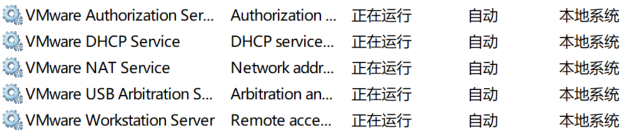
2. Cambie la configuración de red de Vmware
Abra la página de inicio de Vmware y haga clic en "Editar" ==> 虚拟网络编辑器

Instrucciones de paso :
Paso 4: Configure la IP de subred, configure el segmento de red en 25
Paso 5: Máscara de subred, este es el valor.
Establecer puerta de enlace: 
haga clic en Aceptar para guardar la configuración una vez completada.
3. Configure el segmento de red del VMware Network Adapter VMnet8
1. Abra el panel de control
2. "Red e Internet" ==> "Conexión de red"

3. Realice la siguiente configuración 
3. Configure manualmente la red
en la máquina virtual Ingrese la máquina virtual e ingrese:
vim /etc/sysconfig/network-scripts/ifcfg-eth0
Salga y guarde, reinicie el servicio:
service network estart;
Una vez completado, ifconfigverifique si la IP ha cambiado a 192.168.25.123 y: ping www.baidu.comVerifique si la red está conectada.
Copiar VM
Copie dos máquinas virtuales, cree un grupo de tres máquinas, modifique la dirección física y la dirección IP de la máquina virtual después de copiar: después de


generar una nueva IP, cópiela y guárdela.
Cambie la NIC de Linux que copiamos (inicie la máquina virtual, seleccione He copiado la máquina virtual).
Ifconfig: eth0 ya no está disponible.
Debe cambiarse de acuerdo con los siguientes pasos.
// An highlighted block
vim /etc/udev/rules.d/70-persistent-net.rules
Modificar la dirección física:
vim /etc/sysconfig/netwoek-script/ifcfg-eth0
- Cambie IPADDR a la IP que desee
- Al mismo tiempo, copie la dirección física que acaba de obtener
- Modificar HWADDR a la dirección física
- Reiniciar computadora
Apaga el cortafuegos
1. Solo cierre puertos individuales
vim /etc/sysconfig/iptables
Deje que el firewall no bloquee un cierto número de puerto, adecuado para tomcat,nginxsoftware como la implementación : Después de

configurar, reinicie el firewall:
// An highlighted block
service iptables restart
Verifique el estado del firewall:
// An highlighted block
service iptables status
2. Desactiva todos los firewalls
Desactiva todos los firewalls
service iptables stop
Apague la función de reinicio automático del firewall
chkconfig iptables off
Ver la lista de estado de ip
chkconfig iptables --list
Cambiar el nombre de host de Linux
vim /etc/sysconfig/network
HOSTNAME=seasion02
Reinicie la máquina virtual después del cambio: reinicie -h ahora
Agregar dirección IP a la asignación de nombre de host
Después de agregar, puede acceder directamente al nombre del host en lugar de acceder a la dirección IP
vim /etc/hosts
192.168.52.250 seasion01
192.168.52.251 seasion02
192.168.52.252 seasion
Cerrar selinux
Es decir, cerrar otro firewall de orden superior
vim /etc/selinux/config

Luego reinicie la máquina virtual
ssh inicio de sesión sin contraseña
1. Generar clave pública y clave secreta
Genere claves públicas y secretas en tres máquinas:
ssh -keygen -t rsa

Copie las claves públicas de la máquina 2 y la máquina 3 en la máquina 1:
ssh-copy-id seasion01

Verifique el archivo de autorización en la máquina (para ver si hay claves públicas de seasion02 y seasion03)
ls -al
cd .ssh
ll
more authorized_keys

Copie la clave pública de la máquina 1 en el archivo de autorización
ssh-copy-id seasion01
Copie el archivo de autorización a las otras dos máquinas.
scp authorized_keys seasion02:$PWD

